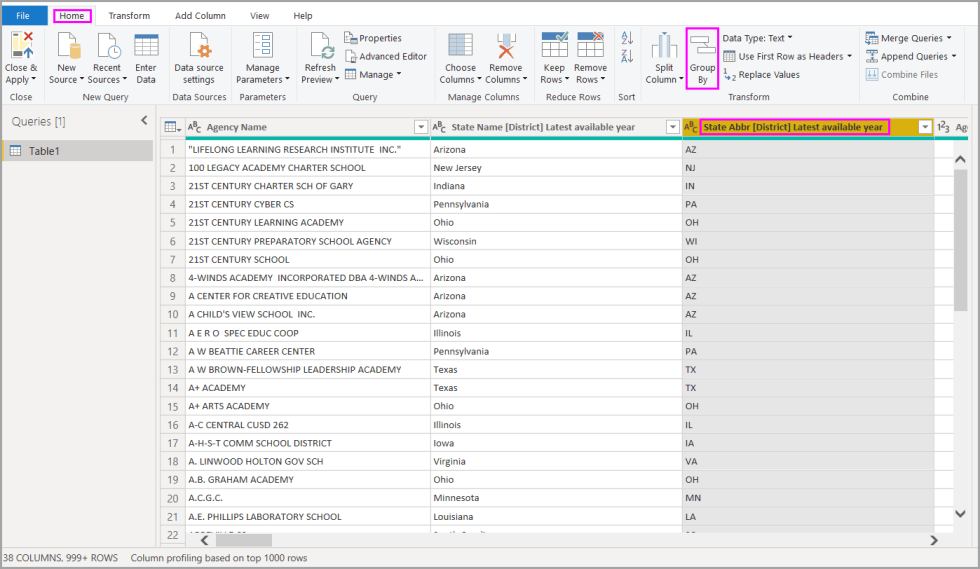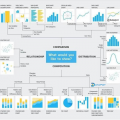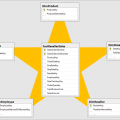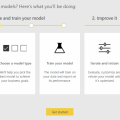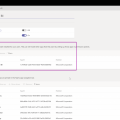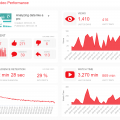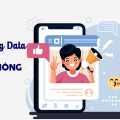Power BI không chỉ mạnh mẽ với tính năng Visualize dữ liệu cùng các biểu đồ bắt mắt, việc xử lý, biến đổi dữ liệu với Power BI cũng rất tiện lợi.
Với Power Query Editor của Power BI, bạn có thể chỉnh sử dữ liệu cho phù hợp ngay khi thêm vào Power BI. Chỉnh sửa với Power Query Editor sẽ giúp dữ liệu dù từ nhiều nguồn đồng bộ hơn, và tiết kiệm thời gian hơn đối với các file có dung lượng lớn.
Cụ thể, bạn có thể nhóm các giá trị từ nhiều hàng (Group by). Tính năng này có thể ứng dụng để tính tổng số sản phẩm, tổng doanh thu hay đếm tổng số học sinh.
Trong VD dưới đây, bạn sẽ nhóm các hàng trong một bộ dataset về tuyển sinh từ một file Excel, tính số cơ sở giáo dục (Agency) ở mỗi bang (State).
- Chọn cột State Abbr (Mã vùng của các bang), sau đó chọn nút Group By ở tab Transform hoặc tab Home.

- Khi hộp thoại Group By xuất hiện, bạn có thể điều chỉnh cách nhóm các hàng bằng những cách sau:
- Dropdown list để chọn các cột bạn muốn nhóm. Thường thì Power Query Editor sẽ chọn sẵn 1 cột, tuy nhiên bạn có thể thay đổi.
- Tên cột mới tạo ra
- Cách nhóm: có thể là tính tổng, tìm Median hoặc đếm. Giá trị mặc định sẽ là đếm số hàng.
- Thêm các cách nhóm khác.

Sau đó bạn chọn OK và xem kết quả. Bạn có thể thấy một cột mới với số cơ sở giáo dục ở mỗi bang.
Với Power Query Editor, nếu như bạn thấy cách nhóm này không phù hợp, chỉ cần vào phần Query Setting và xóa thao tác Group by vừa thực hiện.

Nguồn: Internet
[contact-form-7 404 "Not Found"]